win10的显卡驱动在哪里
更新时间:2024-07-04 16:43:37作者:jiang
在使用Windows 10系统的过程中,了解和查看显卡驱动的详细信息是非常重要的,显卡驱动直接影响到计算机的图形性能和稳定性,因此及时更新和了解显卡驱动的信息可以帮助我们更好地优化系统。在Win10系统中,我们应该如何查看和更新显卡驱动呢?接下来我们将介绍一些方法来帮助大家快速找到显卡驱动的位置并查看详细信息。
操作方法:
1.在电脑桌面,鼠标右击。点击【此电脑】。
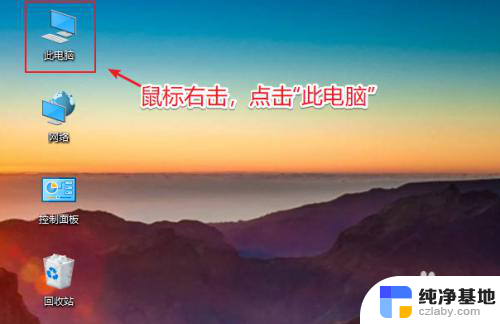
2.出现选项,点击【管理】。
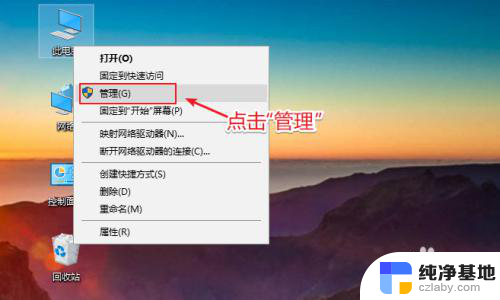
3.在计算机管理页面,点击【系统工具】。
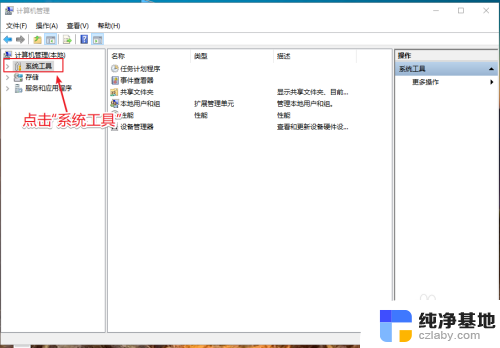
4.在系统工具下方,点击【设备管理器】。
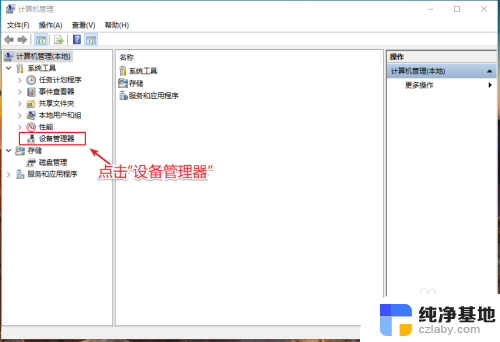
5.在设备管理器下方,点击【显示适配器】。
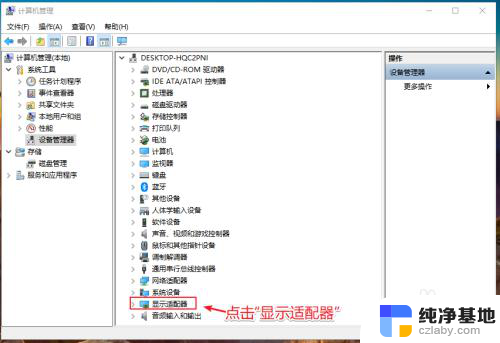
6.在显示适配器下方,win10就可以查看显卡驱动。
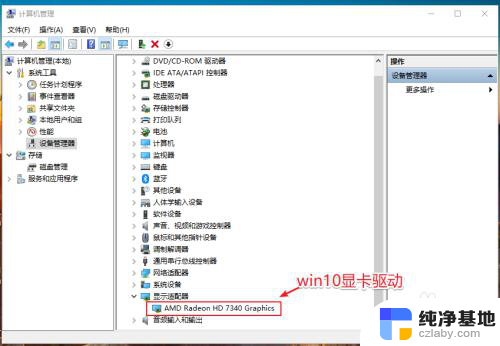
以上就是win10的显卡驱动的位置,如果你遇到这个问题,你可以按照以上步骤解决,非常简单快速。
- 上一篇: 如何关闭电脑开机自动启动项
- 下一篇: 禁用驱动程序强制签名模式
win10的显卡驱动在哪里相关教程
-
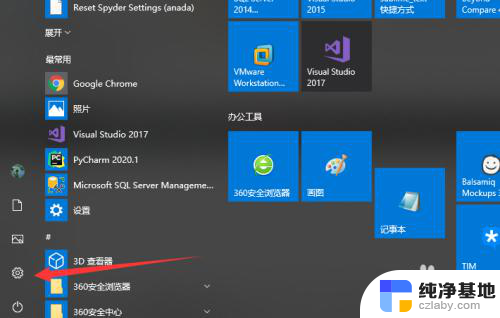 w10显卡设置在哪里打开
w10显卡设置在哪里打开2024-03-17
-
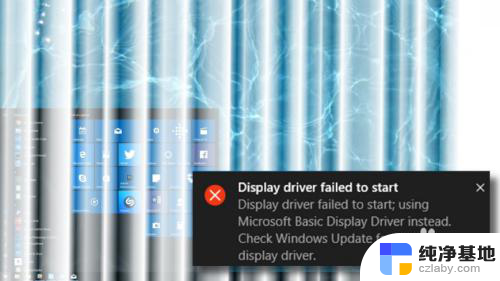 怎么完全卸载显卡驱动
怎么完全卸载显卡驱动2023-11-25
-
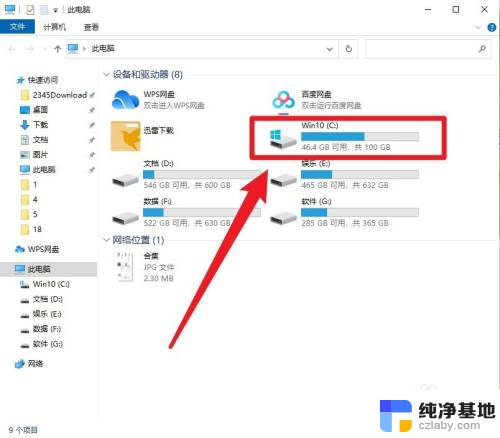 win10桌面的文件在c盘哪里
win10桌面的文件在c盘哪里2024-08-05
-
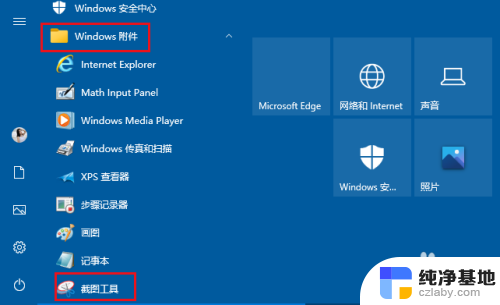 win10的截图工具在哪里打开
win10的截图工具在哪里打开2024-10-07
win10系统教程推荐